Jak přidat přátele na Steamu
Co vědět
- Z desktopové aplikace nebo webu Steam: Vyberte uživatelské jméno > Přátelé > Přidat přítele > Přejít Hledat a zadejte jméno přítele.
- Z mobilní aplikace Steam: Vyberte Přátelé > Tví přátelé > Přidat přítele > Hledat přátele > Přejít Hledat a zadejte jméno přítele.
- Z vašeho uživatelské jméno v nabídce na webu Steam nebo v desktopové aplikaci vyberte Přátelé > Přidat přítele > Vytvořte odkaz s pozvánkou. Zkopírujte odkaz.
Tento článek vysvětluje, jak přidat přátele do služby Steam pomocí webu Steam, aplikace pro stolní počítače a mobilní aplikace odesláním žádosti o přátelství, kterou váš přítel uvidí při příštím přihlášení do služby Steam. Můžete také přidat přátele odesláním odkazu s pozvánkou příteli prostřednictvím e-mailu, textové zprávy nebo chatovací aplikace, kterou používáte k udržení kontaktu.
Přidejte si přátele na Steamu pomocí desktopové aplikace nebo webu
Desktopová aplikace Steam je prakticky totožná s webovou stránkou Steam, takže si můžete přidat přátele pomocí toho, který preferujete. The
Pokud neznáte přesné jméno profilu Steam svého přítele a nemůžete najít jeho účet ve službě, můžete mít potíže s jeho přidáním.
Zde je návod, jak najít a přidat přátele ve službě Steam pomocí aplikace pro stolní počítače nebo webu komunity Steam:
Otevřete desktopovou aplikaci Steam nebo přejděte na Steamcommunity.com.
-
Umístěte kurzor myši na své uživatelské jméno v liště nabídek.

-
Vybrat Přátelé v rozbalovací nabídce, která se zobrazí.

-
Vybrat Přidat přítele.
Nemůžete posílat žádosti o přátelství ve službě Steam, dokud si nekoupíte hru nebo nepřidáte prostředky do peněženky Steam. Nové účty jsou uzamčeny v omezeném stavu, dokud není utraceno malé množství peněz. Pokud si chcete přidat přátele, než si něco koupíte, požádejte své přátele, aby vám poslali odkaz s pozvánkou.

-
Vybrat Přejít Hledat.

-
Do vyhledávacího pole zadejte jméno svého přítele.
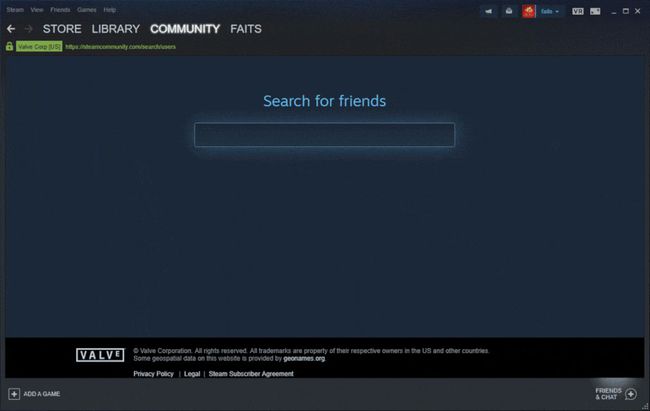
-
Najděte svého přítele ve výsledcích vyhledávání a poté vyberte Přidat jako přítele.
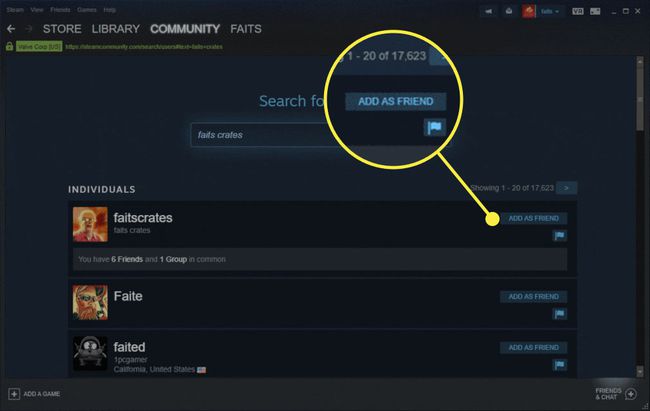
-
Vybrat OK.
Než se váš přítel objeví na vašem seznamu přátel, musí žádost přijmout.

Uživatelé služby Steam mohou své profilové názvy kdykoli změnit. Pokud svého přítele nevidíte ve výsledcích vyhledávání, ujistěte se, že si v poslední době nezměnil jméno.
Přidejte si přátele na Steamu pomocí mobilní aplikace
Aplikace Steam, která je k dispozici pro Android a iOS, nabízí většinu stejných funkcí jako aplikace pro stolní počítače. Některé věci jsou na mírně odlišných místech, ale stále můžete plnit většinu stejných úkolů, včetně přidávání přátel.
Zde je návod, jak přidat přátele pomocí mobilní aplikace Steam:
Spusťte aplikace Steam.
-
Klepněte Přátelé.
Pokud se aplikace otevře na jiné obrazovce, než je váš profil, nejprve klepněte na ☰ (tři svislé čáry) a poté vyberte Vy a přátelé > Profil. Pokud v tomto kroku přejdete přímo do svého seznamu přátel, neuvidíte možnost přidat přátele.
Vybrat Tví přátelé rozevírací šipka.
-
Klepněte Přidat přítele.

Přejděte dolů na Hledat přátele sekce.
Klepněte Přejít Hledat.
Zadejte jméno svého přítele.
-
Najděte svého přítele ve výsledcích vyhledávání.
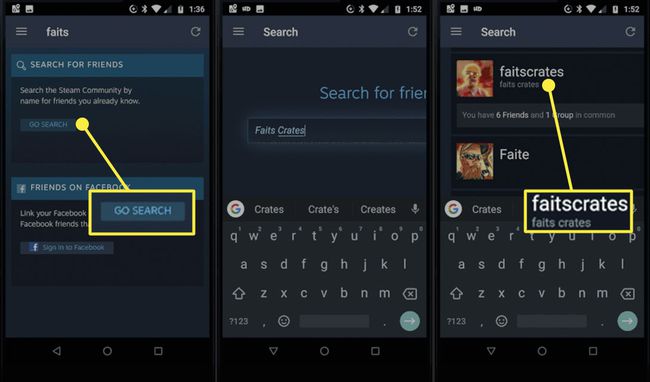
Klepněte Přidat jako přítele.
-
Klepněte OK.
Váš přítel se nezobrazí ve vašem seznamu přátel, dokud požadavek nepřijme.

Co dělat, když nemůžete najít přátele na Steamu
Hledání a přidávání přátel na Steamu nefunguje vždy podle očekávání. Steam má několik zvláštností o tom, jak zachází s uživatelskými jmény, které mohou ztěžovat hledání přátel. Pokud databáze selže, může být nemožné najít toho, koho hledáte. Když k tomu dojde, musíte počkat, až Valve problém vyřeší.
Když se zaregistrujete do služby Steam, vytvoříte si uživatelské jméno, které používáte pro přihlášení ke službě. Toto primární uživatelské jméno není stejné jako uživatelské jméno, které lidé vidí ve hrách nebo když zveřejňujete příspěvky v komunitních skupinách Steam. Jméno svého profilu můžete kdykoli změnit, což může způsobit zmatek, když se vás někdo pokusí přidat jako přítele.
Chcete-li, aby vás lidé snáze našli, nastavte vlastní název univerzálního lokátoru zdrojů (URL), který je stejný jako váš Steam ID nebo název účtu.
K vašemu účtu Steam jsou přidružena čtyři jména:
- Název účtu Steam: Uživatelské jméno, které používáte k přihlášení ke svému účtu Steam. Nemůžeš to změnit.
- Název profilu Steam: Jméno, které se zobrazuje v seznamech přátel, ve hrách a v komunitě Steam. Tento název můžete změnit.
- Skutečné jméno: Použití vašeho skutečného jména pomůže vašim přátelům, aby vás našli ve vyhledávání. Můžete tam dát cokoli, co chcete, a můžete to kdykoli změnit.
- Vlastní název adresy URL: Jméno, které si nastavíte ve svém profilu. Pokud jej nastavíte na stejnou hodnotu jako jméno svého profilu, lidé na něj mohou přejít Steamcommunity.com/id/název vašeho profilu abych tě našel.
Když někoho hledáte ve službě Steam, můžete použít jméno jeho profilu ve službě Steam nebo jeho skutečné jméno, ale nenajdete ho, pokud se změní na něco jiného.
Steam uchovává částečný záznam minulých názvů profilů a ve výsledcích vyhledávání poskytuje zkrácený seznam. Pokud však chcete mít jistotu, že je najdete, musíte vyhledat aktuální jméno svého přítele.
Zde je několik věcí, které můžete vyzkoušet, pokud nemůžete najít nebo přidat své přátele ve službě Steam:
- Ujistěte se, že jste zadali jejich aktuální název profilu Steam.
- Pokud se jejich aktuální profilový název liší od názvu jejich účtu Steam, vyhledejte název jejich účtu. Tento nápad bude pravděpodobně fungovat, pokud se název jejich účtu a název vlastní adresy URL shodují.
- Pokud znáte jméno, které váš přítel používá pro svůj profil (skutečné nebo jiné), můžete ho vyhledat.
- Pokud stále nemůžete najít svého přítele na Steamu, ujistěte se, že si nastavil svůj Steam profil.
- Pokud je stále nemůžete najít nebo přidat, vygenerujte a odešlete odkaz na pozvání přátel na Steamu.
Požádejte svého přítele, aby si nastavil svůj Steam profil
Pokud je váš přítel ve službě Steam nový nebo si nenastavil svůj profil, je možné, že ho pomocí funkce vyhledávání nenajdete. Požádejte je, aby otevřeli klienta Steam nebo navštívili Steamcommunity.com a nastavili svůj profil.
Může chvíli trvat, než se noví členové Steamu objeví ve vyhledávání, takže možná budete muset počkat, až se databáze aktualizuje. Pokud nechcete čekat, můžete vyzkoušet několik dalších metod, jak přidat přítele na Steam.
Pošlete svému příteli odkaz s pozvánkou na Steam
Nejjednodušší způsob, jak přidat přítele na Steam, kromě hledání pomocí funkce vyhledávání, je vygenerovat odkaz na pozvánku a dát mu ho. Tento proces vyžaduje určitou komunikaci mezi vámi a vaším přítelem mimo Steam, protože jim budete muset poslat kód e-mailem nebo chatovací aplikací, jako je Discord.
Odkazy na pozvání přátel ve službě Steam generujete na stejné stránce, kde máte přístup k funkci vyhledávání přátel. Zde je návod, jak najít správné místo a vygenerovat odkaz s pozvánkou:
Otevřete desktopovou aplikaci Steam nebo přejděte na Steamcommunity.com.
-
Umístěte kurzor myši na své uživatelské jméno v liště nabídek.

-
Vybrat Přátelé.

-
Vybrat Přidat přítele.

-
Vybrat Vytvořte odkaz s pozvánkou.
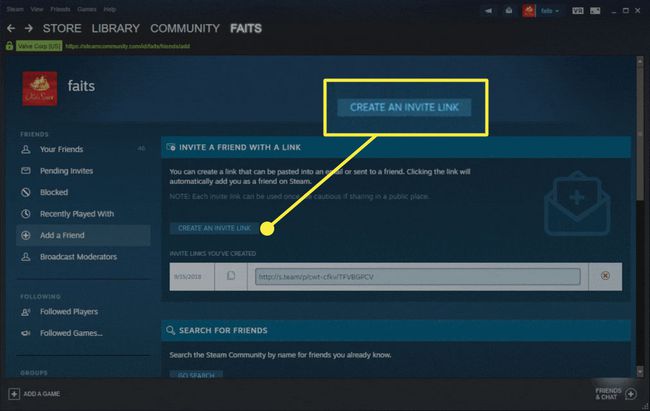
-
Vyberte odkaz a zkopírujte jej, nebo vyberte Zkopírovat do schránky nalevo od odkazu.
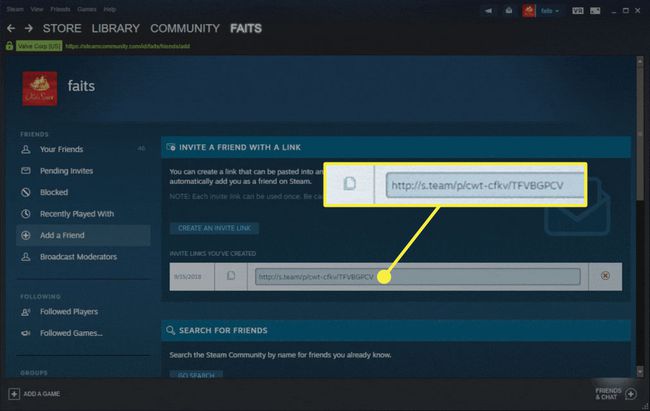
Pošlete odkaz svému příteli.
Když váš přítel klikne na odkaz, otevře se web Steam. Po přihlášení se jim v horní části stránky zobrazí bannerová zpráva. Pokud vyberou Přidat jako přítele ve zprávě Steam přidá každého z vás do seznamů přátel toho druhého.
